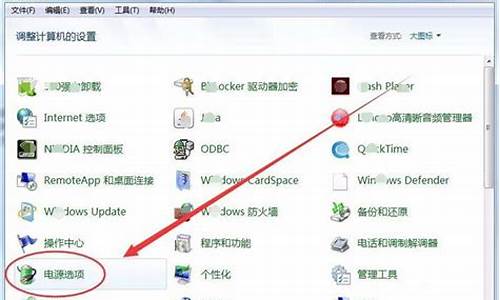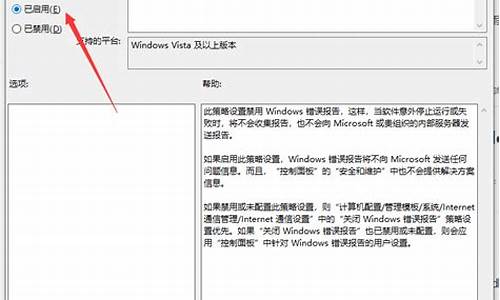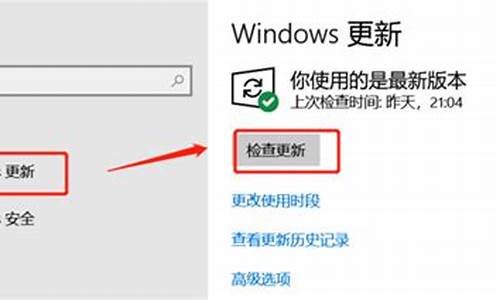电脑系统桌面不见了怎么恢复正常-电脑系统桌面不见了怎么恢复
1.电脑找不到桌面怎么办
2.电脑桌面隐藏了怎么办
3.电脑开机后,桌面图标全部不见了~怎么办~
电脑找不到桌面怎么办

如果电脑找不到桌面,您可以尝试以下几个步骤来解决问题:
1. 检查桌面图标是否隐藏:右键点击桌面空白处,选择"查看",然后确保"显示桌面图标"选项是勾选状态。这样可以确保桌面图标是可见的。
2. 检查桌面图标布局:有时候桌面图标可能会被重新排列或错位。您可以尝试右键点击桌面空白处,选择"排序",然后选择"按名称排序"或"按项目排序",以恢复桌面图标的正常布局。
3. 重启管理器:有时候桌面图标会因为某些问题而不显示,您可以通过重新启动管理器来解决。按下Ctrl + Shift + Esc组合键打开任务管理器,找到"进程"选项卡,找到"管理器"进程,右键点击并选择"结束任务"。然后,在任务管理器的"文件"菜单中选择"运行新任务",输入"explorer.exe"并点击确定,这将重新启动管理器。
4. 恢复桌面默认设置:如果上述方法都无效,您可以尝试将桌面设置恢复为默认设置。在Windows系统中,打开控制面板,选择"外观和个性化",然后选择"个性化",在左侧菜单中选择"主题",最后点击"恢复默认设置"按钮。
如果您尝试了以上方法仍然无法解决问题,建议您尝试联系电脑厂商或专业技术支持人员进行进一步的帮助和支持。
电脑桌面隐藏了怎么办
1. 首先,点击屏幕左下角的开始选项。
在计算机里桌面被隐藏了怎么办
2. 然后,找到控制面板并且双击(Windows7以上的电脑是设置)
在计算机里桌面被隐藏了怎么办
3. 找到外观与个性化选项并且双击。(有的电脑是个性化)。
在计算机里桌面被隐藏了怎么办
4.找到更改主题这一选项并点击(有的电脑是主题)
在计算机里桌面被隐藏了怎么办
5. 再点更改主题旁边的左边的更改桌面图标
在计算机里桌面被隐藏了怎么办
6. 找到计算机选项并且取消勾选就可以了。
电脑开机后,桌面图标全部不见了~怎么办~
电脑开机后,桌面图标全不见的解决方法:
1、打开任务管理器(按下“ctrl+alt+del”组合键即可打开)。
2、点击“文件”→“新建任务”。
3、在打开的“创建新任务”对话框中输入“explorer”,单击“确定”。
4、桌面图标恢复了,右键点击桌面有反应了。
声明:本站所有文章资源内容,如无特殊说明或标注,均为采集网络资源。如若本站内容侵犯了原著者的合法权益,可联系本站删除。